Giữa tâm điểm thông tin về việc Telegram có thể bị chặn tại Việt Nam, nhiều người dùng đang gấp rút tìm cách lưu giữ dữ liệu cá nhân của mình. Telegram, với tính năng lưu trữ đám mây vượt trội, cho phép bạn truy cập lịch sử trò chuyện từ bất kỳ thiết bị nào mà không cần sao lưu thủ công. Tuy nhiên, nếu bạn muốn sở hữu một bản sao ngoại tuyến để lưu trữ hoặc chia sẻ, tính năng xuất lịch sử chat trên Telegram là giải pháp hoàn hảo.
| Tham gia kênh Telegram của AnonyViet 👉 Link 👈 |
Lợi ích của việc xuất lịch sử chat trên Telegram
Việc xuất lịch sử chat trên Telegram mang lại nhiều lợi ích thiết thực, đặc biệt trong bối cảnh nền tảng này có thể bị hạn chế tại Việt Nam:
- Tạo bản sao ngoại tuyến để bảo vệ các cuộc trò chuyện quan trọng.
- Gửi lịch sử chat cho bạn bè, đồng nghiệp hoặc lưu trữ để sử dụng sau.
- Giữ lại thông tin cá nhân trong trường hợp không thể truy cập Telegram.
Telegram hỗ trợ xuất dữ liệu dưới các định dạng như HTML hoặc JSON, bao gồm tin nhắn văn bản, hình ảnh, video, tin nhắn thoại, sticker,và nhiều nội dung khác. Dưới đây là hướng dẫn chi tiết từ AnonyViet để bạn thực hiện thao tác này một cách hiệu quả.
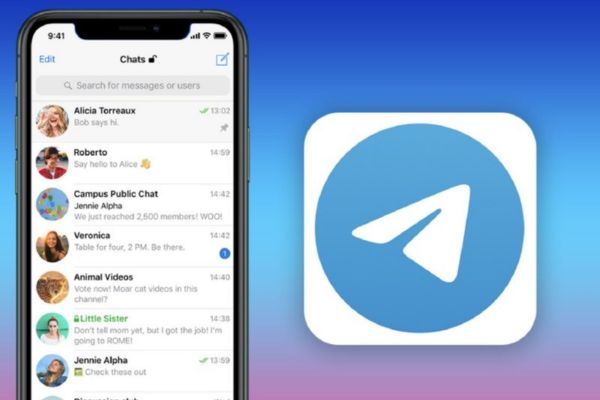
Cách xuất lịch sử chat Telegram với một liên hệ cụ thể
Nếu bạn chỉ muốn lưu lịch sử chat của một liên hệ hoặc nhóm nhất định, hãy làm theo các bước sau:
Bước 1: Mở ứng dụng Telegram trên máy tính và đăng nhập vào tài khoản của bạn. Sau đó, nhấp vào liên hệ hoặc nhóm mà bạn muốn xuất lịch sử chat.
Bước 2: Trong giao diện trò chuyện, nhấp vào biểu tượng ba chấm ở góc trên bên phải màn hình. Từ menu hiện ra, chọn Xuất lịch sử chat.
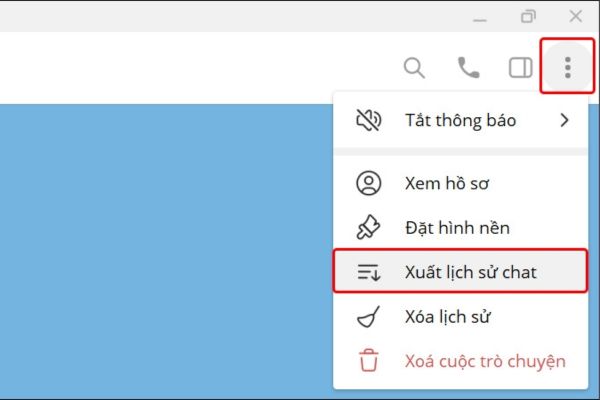
Bước 3: Telegram cung cấp nhiều tùy chọn để bạn chọn loại dữ liệu muốn tải về, như tin nhắn văn bản, hình ảnh, video, tin nhắn thoại, hoặc sticker. Tích vào các mục bạn cần. Nếu không chọn, chỉ tin nhắn văn bản được xuất theo mặc định.
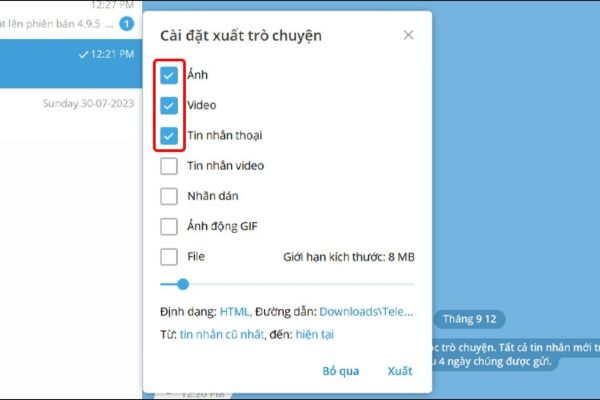
Bước 4: Để tải các tệp lớn như video hay tin nhắn thoại, hãy kéo thanh trượt Giới hạn kích thước sang phải để tăng dung lượng tối đa. Bạn cũng có thể:
- Chọn định dạng dữ liệu (HTML để dễ đọc, JSON để xử lý lập trình).
- Chỉ định đường dẫn tải xuống để lưu tệp.
- Xác định phạm vi ngày của lịch sử chat cần xuất.
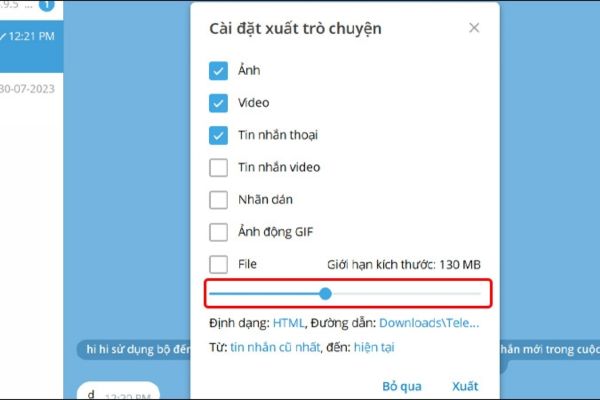
Bước 5: Nhấn nút Xuất để bắt đầu quá trình. Tùy thuộc vào khối lượng dữ liệu, việc này có thể mất vài phút. Khi hoàn tất, tệp sẽ được lưu tại thư mục bạn đã chọn.
Cách xuất toàn bộ lịch sử chat Telegram
Nếu bạn muốn tải toàn bộ dữ liệu, bao gồm tất cả các cuộc trò chuyện từ danh bạ, nhóm, hoặc kênh, hãy làm theo các bước sau:
Bước 1: Nhấp vào biểu tượng ba đường ngang ở góc trên bên trái giao diện Telegram để mở menu chính.
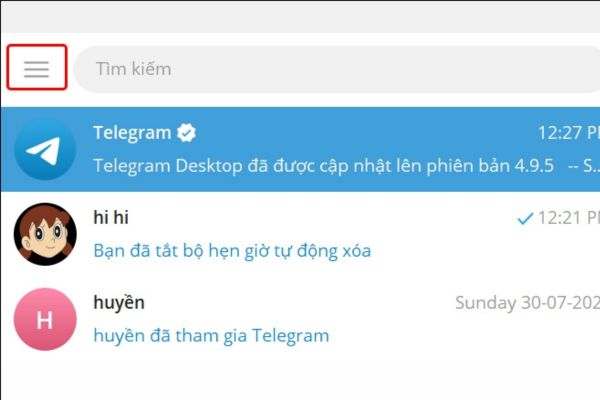
Bước 2: Trong menu, chọn Cài đặt, sau đó nhấp vào Nâng cao để xem các tùy chọn mở rộng.
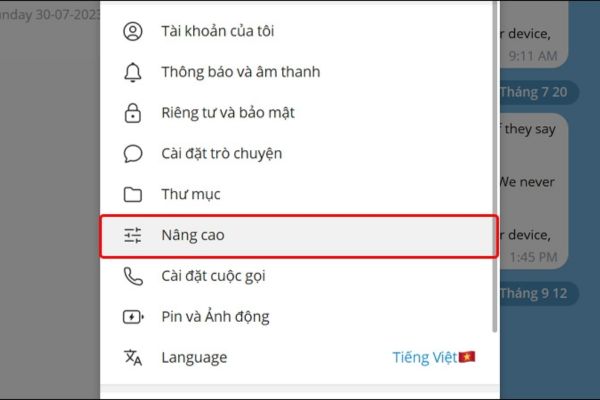
Bước 3: Cuộn xuống phần Dữ liệu và lưu trữ, bạn sẽ thấy tùy chọn Xuất dữ liệu Telegram. Nhấp vào đó để bắt đầu.
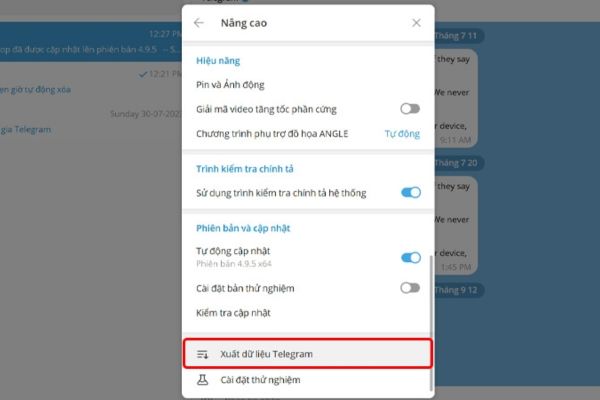
Bước 4: Tương tự như cách xuất lịch sử của một liên hệ, bạn có thể chọn loại dữ liệu, điều chỉnh giới hạn kích thước, định dạng tệp và phạm vi ngày. Sau khi thiết lập, nhấn Xuất để tải toàn bộ dữ liệu về máy.
Khi hoàn tất, tệp chứa toàn bộ lịch sử chat sẽ được lưu tại thư mục bạn đã chọn.
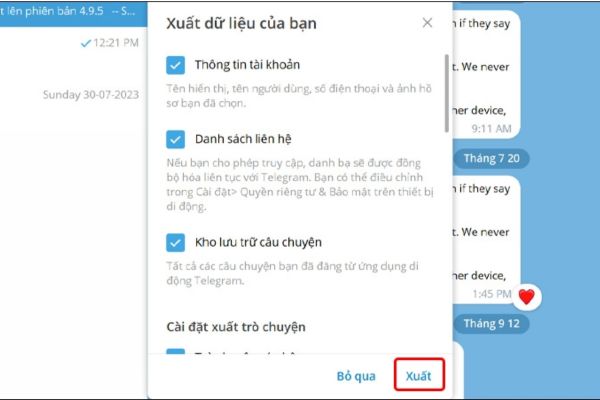
Kết luận
Trong bối cảnh Telegram có nguy cơ bị hạn chế tại Việt Nam, việc xuất lịch sử chat trên Telegram là bước đi cần thiết để bảo vệ dữ liệu cá nhân và lưu giữ những cuộc trò chuyện quan trọng. Với các bước đơn giản được AnonyViet hướng dẫn, bạn có thể dễ dàng tải về lịch sử chat chỉ trong vài phút, dù là của một liên hệ hay toàn bộ dữ liệu.

















